</p>
Гиф-изображения стали популярным способом для оживления экрана телефона. Они позволяют добавить немного движения и динамики на мобильное устройство, делая его более привлекательным и оригинальным. Если вы также хотите создать гиф заставку для своего телефона, то этот пошаговый гайд поможет вам сделать это легко и быстро.
Первым шагом является выбор подходящей программы для создания гиф-изображений. Существует множество приложений и онлайн-сервисов, которые предлагают такую функцию, но самым популярным и простым в использовании является приложение GIPHY. Вы можете скачать его из App Store или Google Play и установить на свой телефон.
После установки приложения GIPHY откройте его и выберите вкладку "Создать" в нижней части экрана. Затем выберите источник для создания гиф-изображения: вы можете сделать его с камеры своего телефона, выбрать изображение из галереи или загрузить видео с устройства. Вам также может потребоваться разрешить доступ к камере и галерее, если вы этого еще не сделали.
После выбора источника изображения, вы попадете в режим создания гиф-заставки. Здесь вы можете настроить время отображения каждого кадра, добавить эффекты или текст, применить фильтры и другие дополнительные функции. Рекомендуется провести некоторое время экспериментируя с разными настройками, чтобы получить желаемый результат.
Процесс создания гиф заставки на телефон

Вот пошаговая инструкция, как создать гиф заставку на вашем телефоне:
- Выберите необходимые изображения или видео, которые вы хотите использовать в гиф заставке. Вы можете найти их в интернете или использовать свои собственные материалы.
- Скачайте приложение для создания гифок на вашем телефоне. Популярные приложения включают Giphy, ImgPlay или GIF Maker.
- Откройте приложение и загрузите выбранные изображения или видео. Вы можете отрезать и изменить их перед созданием гифки.
- Выберите желаемую длительность и качество гифки. Обычно они ограничены в зависимости от приложения, поэтому выбирайте наиболее подходящие параметры.
- Приложение автоматически создаст гифку на основе загруженного материала.
- Просмотрите и проверьте готовую гиф заставку. Если вам не нравится результат, вы можете отредактировать ее или повторить процесс сначала.
- Сохраните готовую гиф заставку на вашем телефоне. Обычно это делается нажатием на кнопку "Сохранить".
- В настройках вашего телефона найдите раздел с заставками и выберите сохраненную гифку в качестве заставки для экрана блокировки или домашнего экрана.
Теперь у вас есть уникальная гиф заставка на вашем телефоне! Вы можете повторить процесс, используя разные изображения или видео, для создания еще большего разнообразия.
Выбор программы для создания гиф анимации
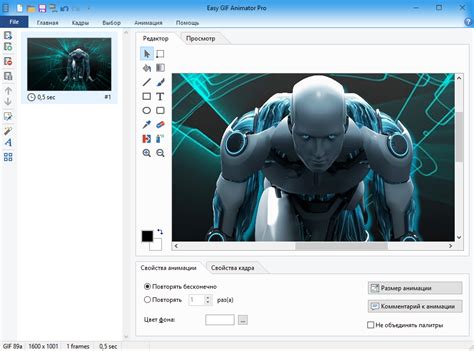
Для создания гиф анимации вам понадобится специализированное программное обеспечение. Сегодня на рынке существует множество программ, которые предоставляют различные возможности для создания и редактирования гиф анимации.
Adobe Photoshop - одна из самых популярных программ для создания графики и анимации. С помощью Photoshop вы сможете создавать и редактировать гиф анимацию, добавлять эффекты и настраивать тайминг кадров.
GIMP - бесплатная альтернатива Photoshop, которая также имеет возможности для создания и редактирования гиф анимации. GIMP предлагает широкий выбор инструментов для работы с изображениями и эффектами.
Easy GIF Animator - простая и удобная программа, которая позволяет быстро создавать гиф анимацию. Она предлагает готовые шаблоны и инструменты для создания эффектов и настройки анимации.
Photoscape - бесплатная программа, которая предоставляет возможности для создания и редактирования гиф анимации. Photoscape также имеет дополнительные функции для работы с фотографиями.
Online редакторы - сегодня многие сервисы в Интернете предлагают онлайн-редакторы для создания гиф анимации. Они обычно бесплатные и имеют интуитивно понятный интерфейс, что удобно для начинающих пользователей.
Выбор программы для создания гиф анимации зависит от ваших потребностей и опыта работы. Если у вас уже есть опыт работы с Adobe Photoshop или другими программами для редактирования графики, то вам будет легче освоить создание гиф анимации. Если вы новичок, то рекомендуется начать с простых и удобных программ, которые предлагают готовые шаблоны и инструменты для работы.
Подготовка изображений для гиф анимации
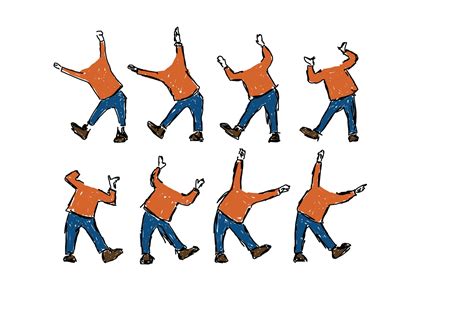
Прежде чем приступить к созданию гиф анимации для заставки на телефоне, необходимо подготовить изображения, которые будут использоваться в анимации. Важно учитывать следующие моменты:
1. Размер изображений: для создания гиф анимации рекомендуется использовать изображения одного размера. Это позволит достичь более гармоничного перехода между кадрами анимации. Выберите размер, подходящий для вашего телефона.
| Изображение 1 | Изображение 2 | Изображение 3 |
|---|---|---|
 |  |  |
2. Содержание изображений: выберите изображения, которые будут привлекательными для вашей заставки. Это может быть ваша любимая фотография, картинка или какой-то другой графический элемент.
3. Количество изображений: большое количество изображений может создать более плавную и динамичную анимацию, но при этом размер файла гиф анимации будет больше. Рекомендуется выбирать умеренное количество изображений, чтобы сохранить баланс между качеством и размером файла.
4. Формат изображений: перед созданием гиф анимации убедитесь, что все изображения имеют формат, поддерживаемый программой для создания анимации. Обычно это JPEG, PNG или GIF форматы.
После подготовки изображений можно приступать к созданию гиф анимации для заставки на телефоне. Для этого потребуется использовать специальные программы и инструменты, которые позволят объединить изображения в анимацию и настроить время отображения каждого кадра.
Создание гиф анимации в выбранной программе

Вот пошаговая инструкция по созданию гиф анимации в приложении GIPHY:
- Скачайте и установите приложение GIPHY на свой телефон.
- Откройте приложение и выберите функцию "Создать" или "Создать гиф".
- Выберите способ создания гиф анимации: можно записать новое видео, выбрать существующее видео из галереи или импортировать несколько изображений.
- Настройте параметры гиф анимации, такие как продолжительность, качество и размер.
- Добавьте эффекты или фильтры к вашей анимации, если необходимо.
- Просмотрите получившуюся гиф анимацию и, если нужно, внесите корректировки.
- Сохраните готовую гиф анимацию на свой телефон.
После создания гиф анимации её можно использовать в качестве заставки на телефоне, отправлять друзьям или публиковать в социальных сетях. Главное - не забывайте делиться своими творениями и наслаждаться результатом своей работы!
Настройка параметров гиф заставки для телефона

1. Размер гиф анимации: Перед тем, как выбирать гиф анимацию в качестве заставки для телефона, убедитесь, что размер анимации соответствует разрешению вашего экрана. Это позволит избежать искажений и плохого качества изображения.
2. Количество кадров: Если ваше устройство имеет возможность настройки количества кадров в гиф анимации, попробуйте установить оптимальное количество. Меньше кадров может дать более плавную и понятную анимацию, но при этом может потребоваться больше памяти на устройстве.
3. Повторение анимации: У вас также может быть возможность настроить повторение гиф анимации на вашем телефоне. Вы можете выбрать опцию "бесконечное повторение", чтобы анимация проигрывалась бесконечно, или выбрать определенное количество повторений.
4. Скорость анимации: Некоторые устройства позволяют настраивать скорость воспроизведения гиф анимации. Вы можете увеличить или уменьшить скорость, чтобы достичь желаемого эффекта.
5. Качество анимации: При настройке гиф анимации для телефона учтите, что высокое качество может занимать больше места на устройстве. Оптимальное качество должно быть выбрано, чтобы сохранить достаточно деталей и яркости без излишней потери памяти.
6. Размещение и центрирование: Настройки размещения гиф анимации могут варьироваться в зависимости от операционной системы вашего телефона. Вы можете выбрать, соответственно, полное заполнение экрана, центрирование или иные варианты размещения.
Следуя этим рекомендациям, вы сможете настроить гиф заставку для вашего телефона и создать уникальный, эффектный дизайн вашего устройства.
Установка гиф заставки на телефон

Если вы хотите установить гиф заставку на свой телефон, следуйте простым инструкциям ниже:
- Выберите желаемую гифку. Вы можете найти ее в Интернете, скачать с помощью специальных приложений или создать самостоятельно.
- Подключите ваш телефон к компьютеру с помощью USB-кабеля.
- Откройте папку с файлами на вашем телефоне.
- Создайте новую папку с названием "заставка" или подобным.
- Скопируйте выбранную гифку в эту новую папку.
- Отключите телефон от компьютера.
- Настройте гиф заставку на телефоне: откройте настройки телефона, найдите раздел "Заставка" или "Оформление экрана блокировки" и выберите новую папку с гифкой.
- Проверьте, что гифка отображается и работает корректно.
Теперь вы успешно установили гиф заставку на свой телефон! Не забудьте наслаждаться анимацией и отличной внешней оболочкой.